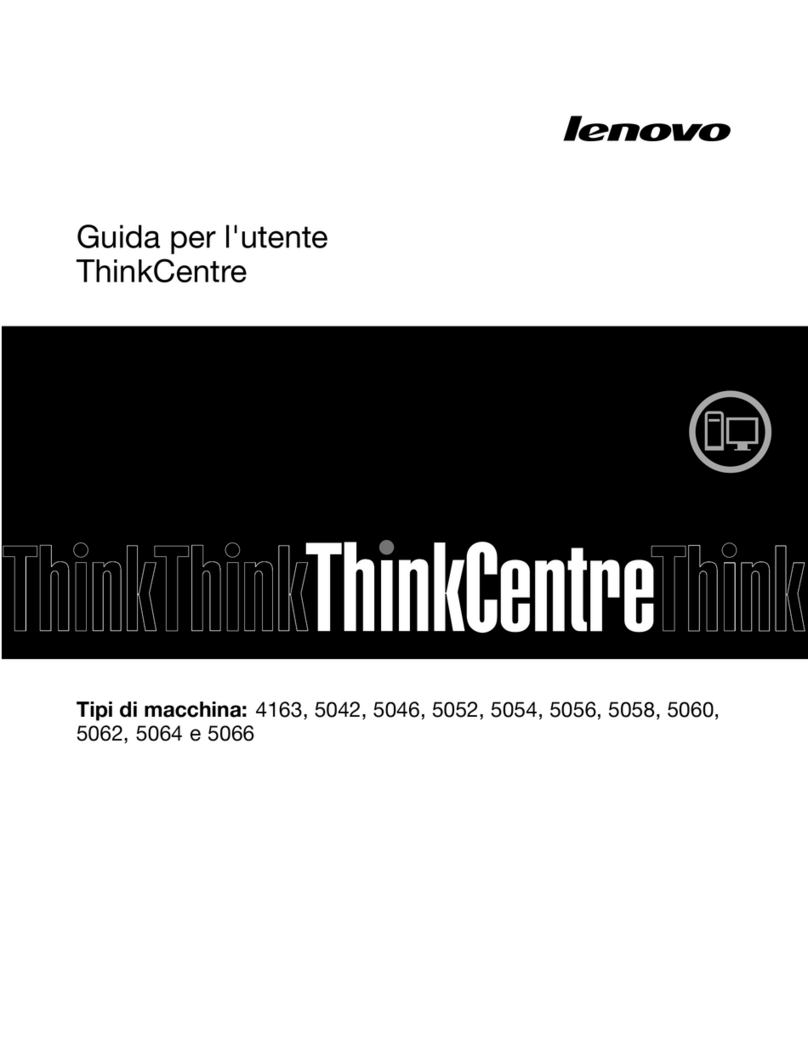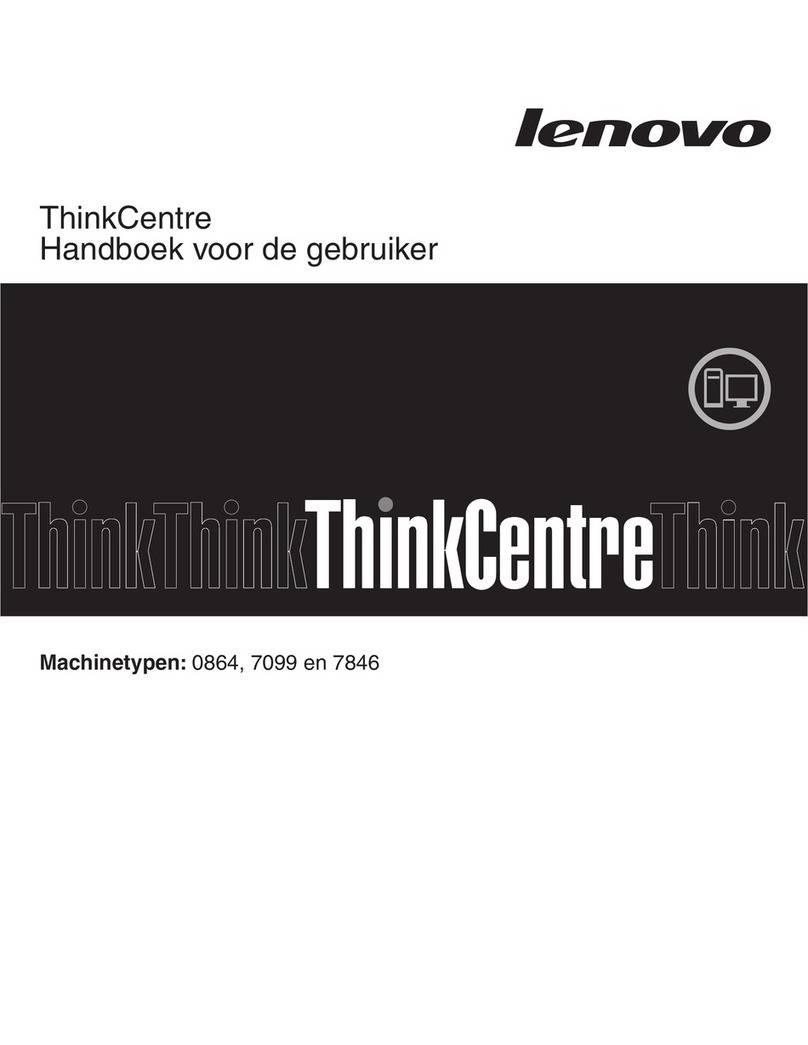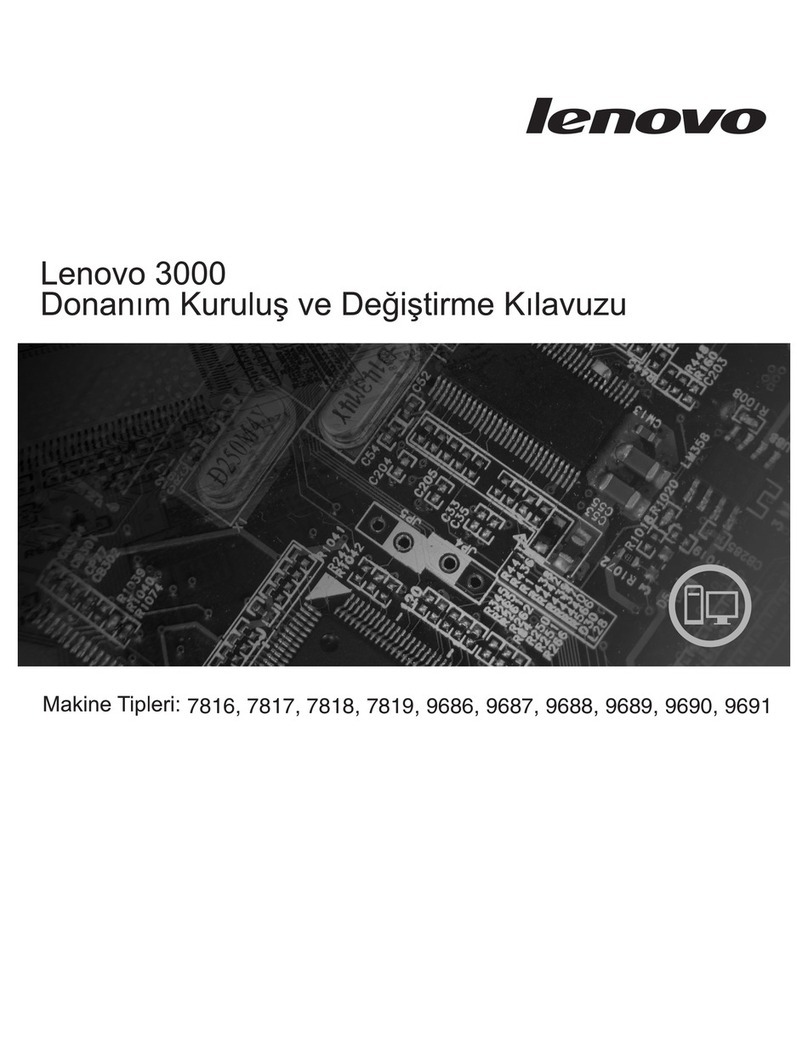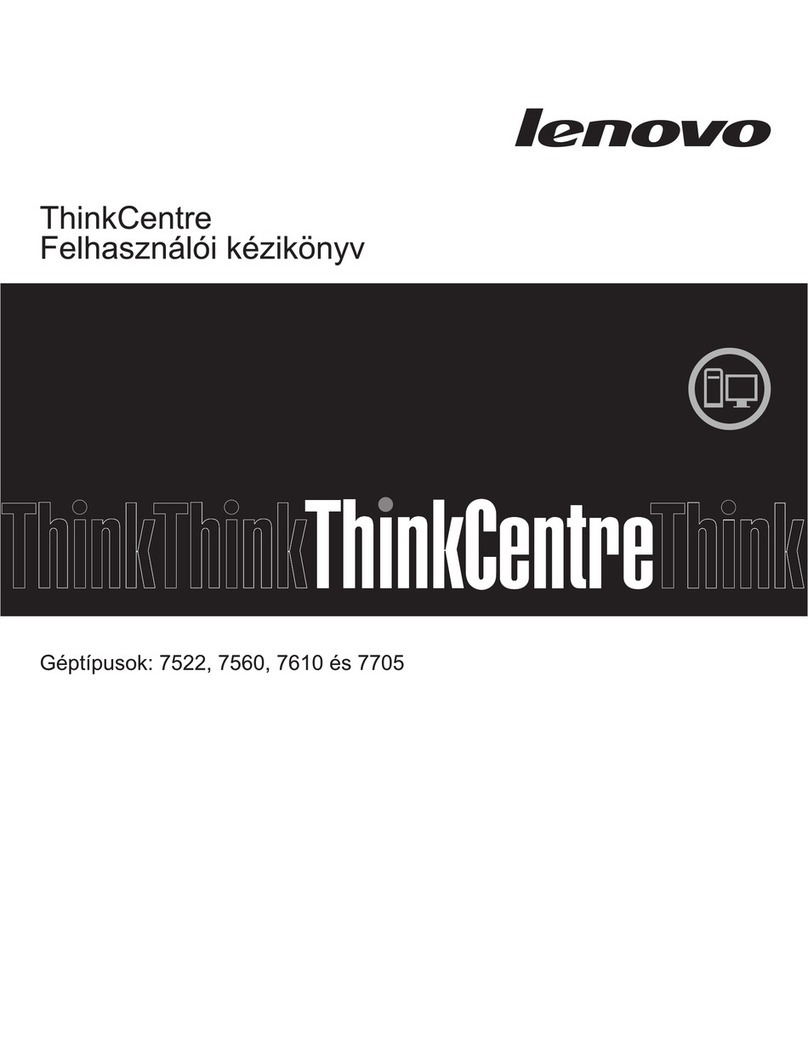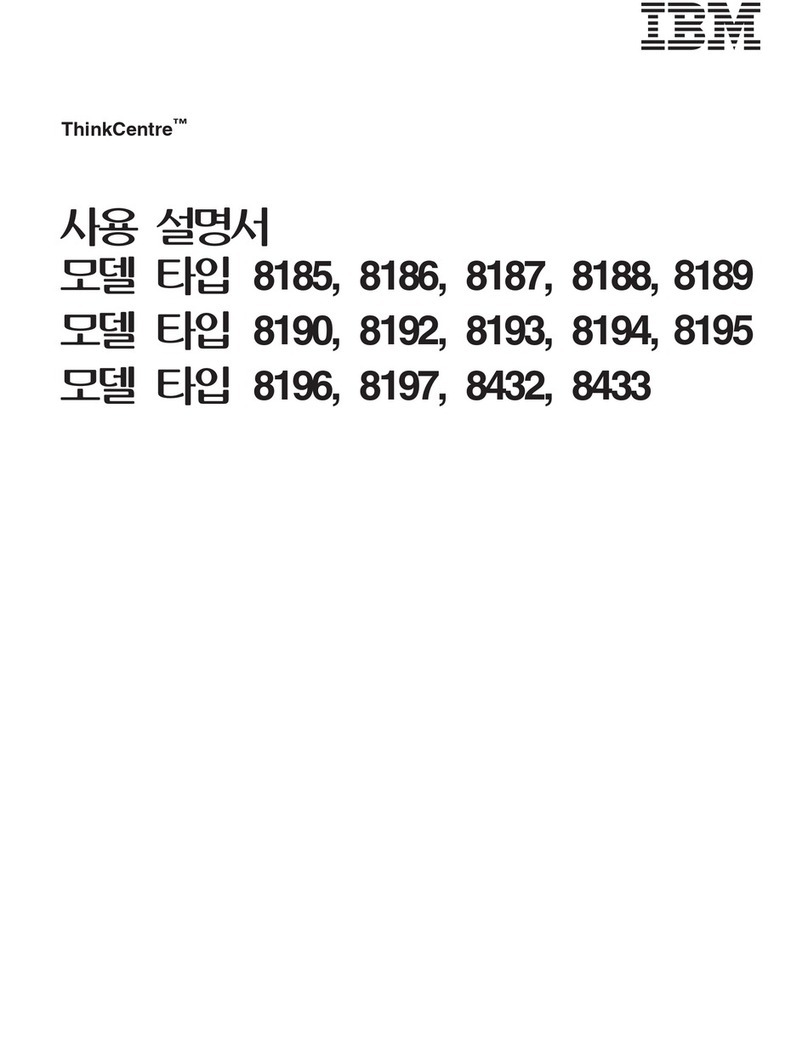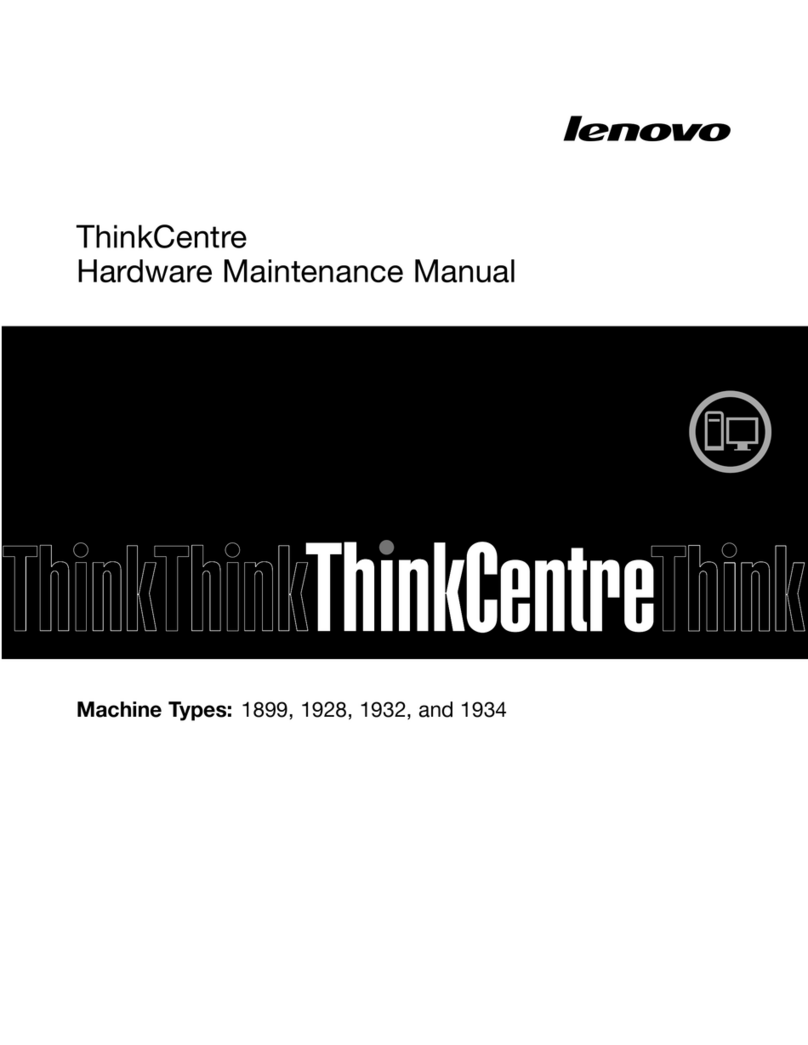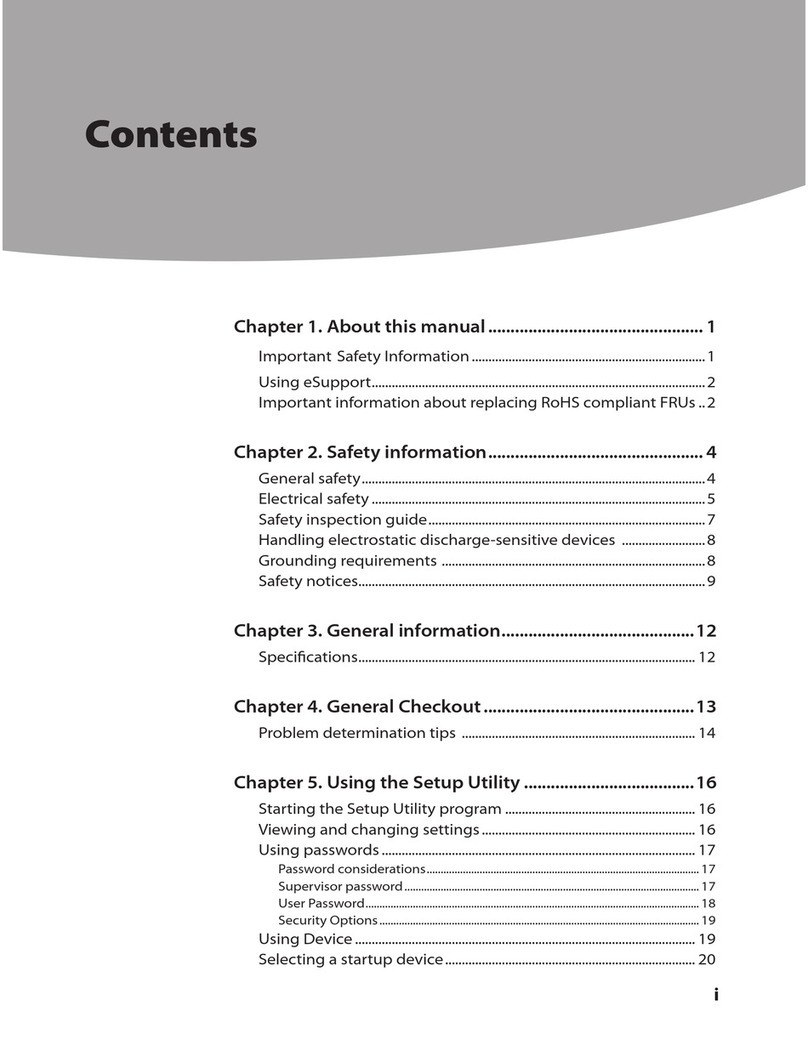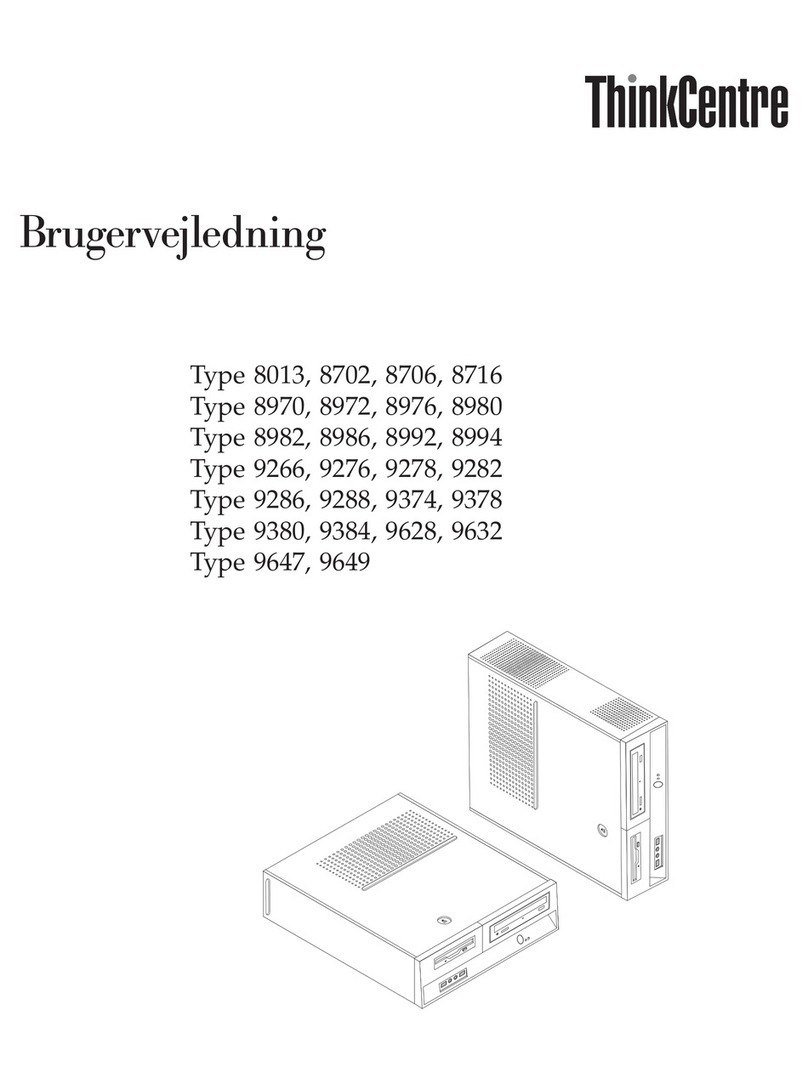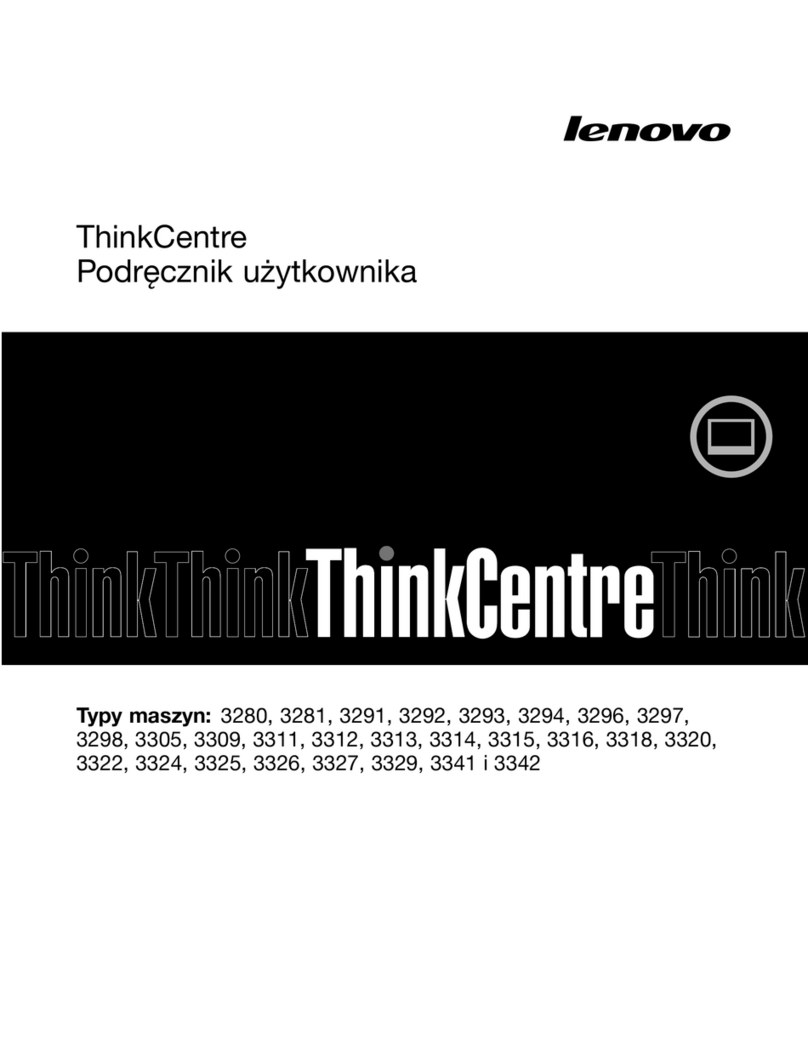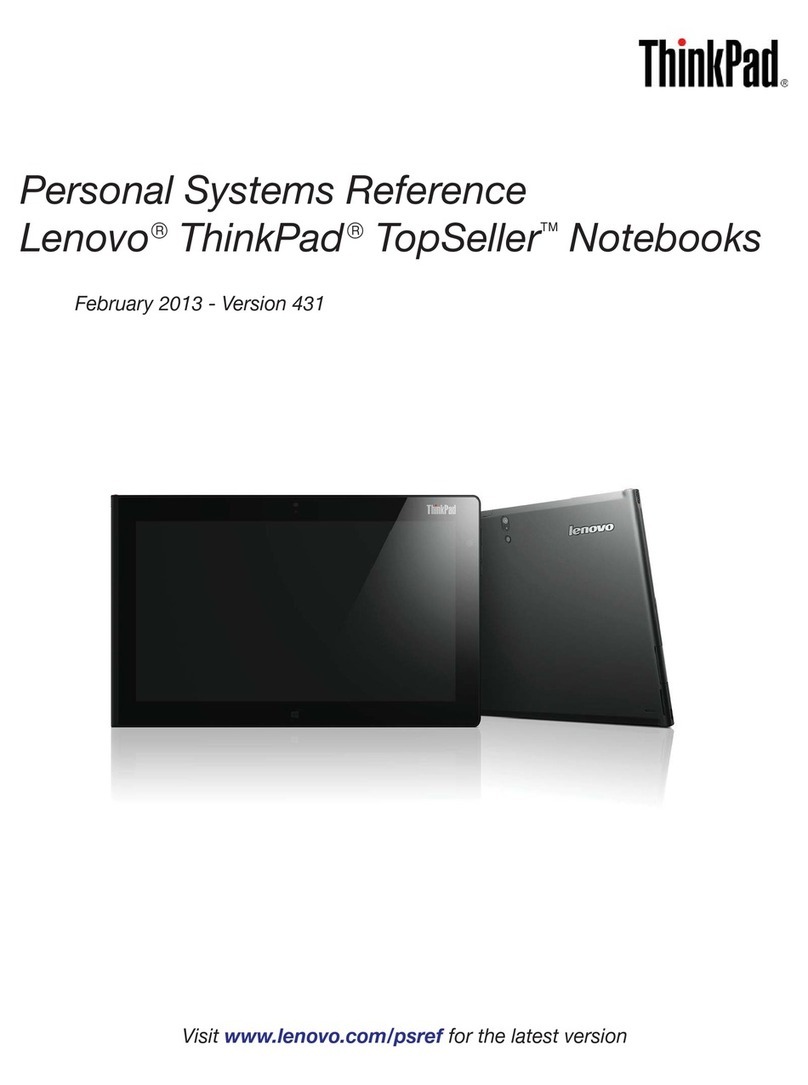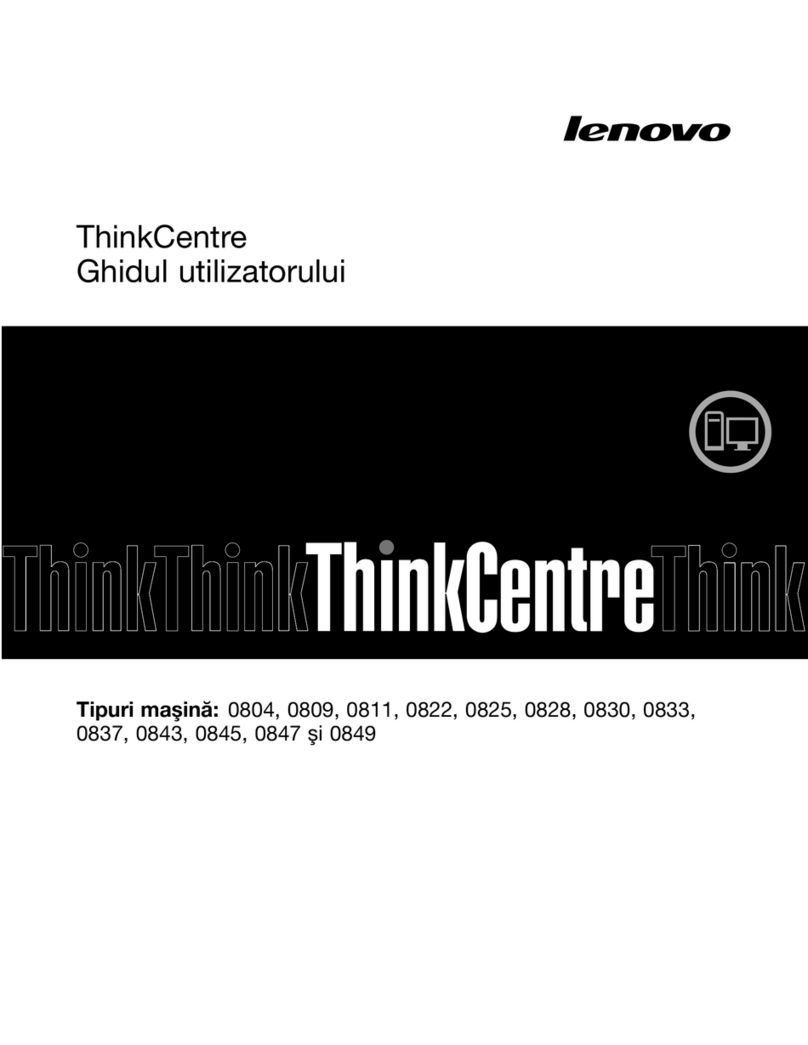Содержание
Важная информация по технике
безопасности ............v
Глава 1. Обзор продукта .......1
Компоненты ..............1
пецификации ..............4
Обзор программ .............5
Программы, поставляемые вместе с операционной
системой Windows ...........5
Размещение компонентов ..........8
Расположение разъемов на лицевой панели
компьютера..............8
Расположение разъемов на задней панели
компьютера..............9
Расположение компонентов ........11
Как найти компоненты, установленные на
материнской плате ...........12
Глава 2. Установка аппаратных
средств и замена компонентов
аппаратной части..........13
Работа с устройствами, чувствительными к
статическому электричеству .........13
Установка аппаратных средств и замена компонентов
аппаратной части ............14
Как подключить внешние аппаратные средства . . 14
Как снять кожух компьютера .......14
Как снять и поставить на место лицевую панель 16
Установка или замена модуля памяти .....16
Установка или замена платы PCI ......18
Установка внутренних дисководов ......21
Замена основного жесткого диска ......25
Замена дополнительного жесткого диска ....29
Замена дисковода оптических дисков .....31
Замена дисковода для дискет........33
Замена блока питания ..........34
Замена радиатора и блока вентилятора ....35
Замена переднего вентилятора .......37
Замена заднего вентилятора ........40
Замена клавиатуры ...........42
Замена мыши .............43
Что нужно сделать после замены компонентов . . 44
Как установить средства защиты .......45
Встроенный замок для троса ........45
Навесной замок ............46
Защита при помощи пароля ........46
Как стереть утерянный или забытый пароль
(очистить CMOS) ...........46
Глава 3. Восстановление ......49
оздание и использование носителей восстановления 49
оздание носителей восстановления .....49
Использование носителей восстановления . . . 50
Резервное копирование и восстановление .....51
Резервное копирование..........51
Восстановление ............51
Рабочее пространство Rescue and Recovery ....52
Как создать и использовать резервные носители . . 53
оздание резервных носителей .......54
Использование резервных носителей .....54
оздание и использование ремонтно-
восстановительной дискеты .........55
оздание ремонтно-восстановительной дискеты 55
Использование ремонтно-восстановительной
дискеты...............55
Установка и переустановка драйверов устройств . . 56
Конфигурирование устройства аварийной загрузки в
последовательности устройств загрузки .....56
Решение проблем, связанных с восстановлением . . 57
Глава 4. Как испол зоват программу
Setup Utility ............59
Как запустить программу Setup Utility ......59
Как просмотреть и изменить настройки .....59
Использование паролей ..........59
Замечания по поводу паролей .......60
Пароль при включении..........60
Administrator Password (Пароль администратора) 60
Как задать, изменить или удалить пароль . . . 60
Разрешение и запрещение устройств ......61
Как выбрать загрузочное устройство ......61
Как выбрать временное загрузочное устройство 61
Как выбрать или изменить последовательность
загрузочных устройств ..........62
Как выйти из программы Setup Utility ......62
Глава 5. Как обновит системные
программы.............63
Использование системных программ ......63
Как обновить BIOS с диска .........63
Как обновить BIOS из операционной системы . . . 64
Как выполнить восстановление после сбоя
обновления POST/BIOS ..........64
Глава 6. Обнаружение и устранение
неполадок .............67
Основные неполадки ...........67
Программы диагностики ..........68
Lenovo ThinkVantage Toolbox ........69
Lenovo System Toolbox ..........69
PC-Doctor for Rescue and Recovery ......69
PC-Doctor for DOS ...........70
Как почистить мышь ...........71
Оптическая мышь ...........71
Неоптическая мышь ..........72
Глава 7. Обращение за информацией,
консул тациями и обслуживанием . . 75
© Copyright Lenovo 2009 iii